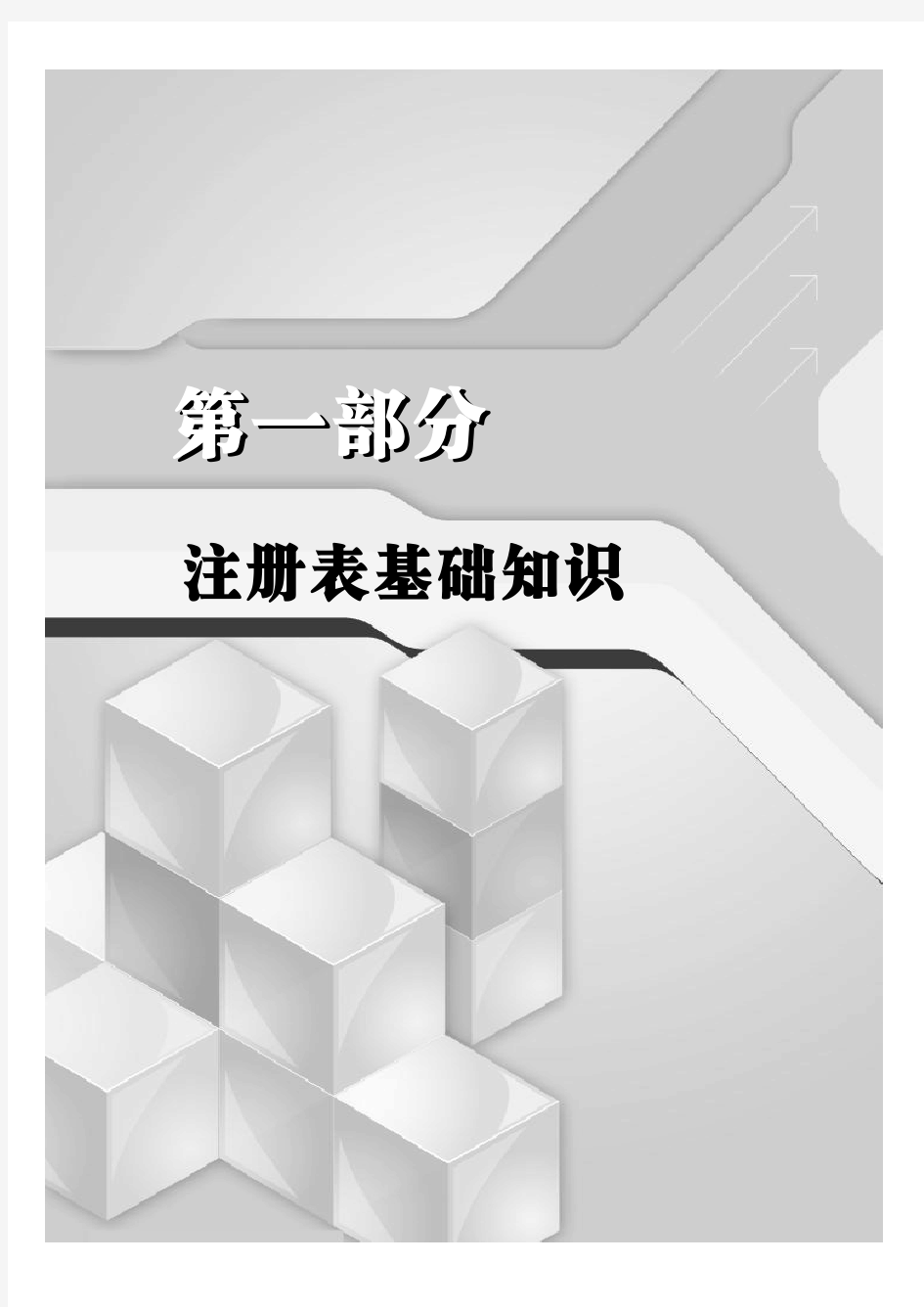
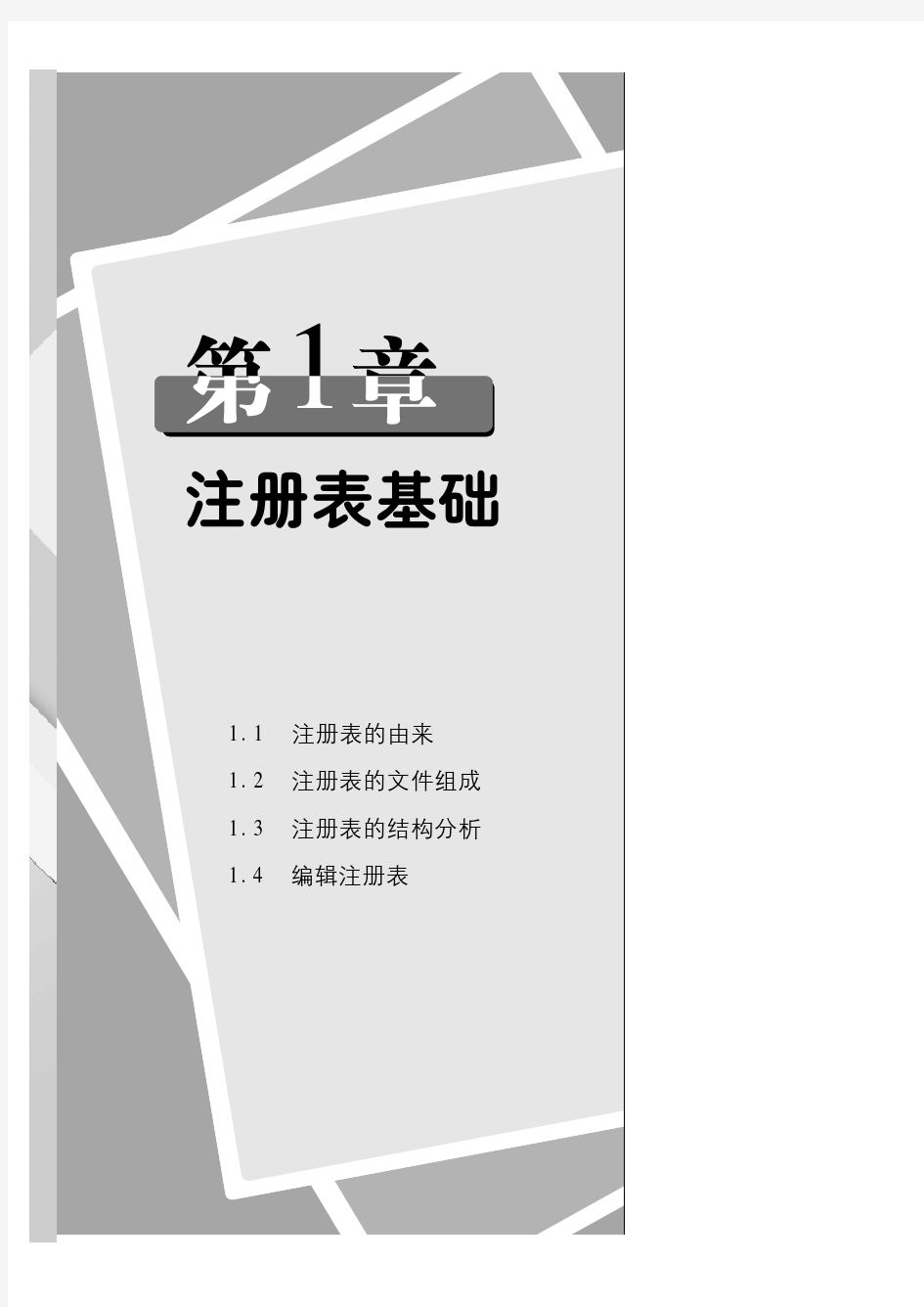
由0晋身200%注册表+BIOS 高手
第一部分
注册表基础知识-20-
-21-
-22-
由0晋身200%注册表+BIOS
高手
1.1 注册表的由来
注册表最初出现是基于Windows 系统对软硬件工作环境配置的需要。虽然每种设备或应用程序都有自己的ini 文件来描述定义相关配置,但是其文件长度不能超过64KB ,并且数量太多不便于管理。而注册表,正是一个将设备及应用程序的信息资源、配置信息集中进行管理的“数据库”。用户可以修改其中“隐藏”的参数来提高系统的性能或是进行个性化设置,同时,对硬件、系统参数、应用程序和设备驱动程序进行跟踪配置。不同用户可以以自己的特定设置建立自己的注册表保存在计算机上。
注册表对于Windows 系统的左右如同大脑神经支配一个人,注册表正是用它复杂而有有序的各种子键和键值项参数全面而深入地控制着系统各个“神经末梢”,如果注册表出现问题,轻者你无法运行某个软件或者无法启动计算机,重者就会是Windows 系统崩溃。所以注册表是如此的重要,你无法忽视,只有全面了解才能让系统发挥最大效益。
Windosw 的注册表系统分为两部分,一个是注册表这个“数据中心”,另外一个是注册表编辑器—regedit.exe ,用于查看、修改和维护注册表的数据。要想玩转注册表,不仅需要对注册表的结构和作用了如指掌,更需要学会怎么运用注册表编辑器,打造完全体现自己需求的注册表!
注册表是树形的分层结构,如同计算机硬盘里的目录结构,它由根键→子键→键值项组织,按层叠式结构排列,如图1-1-1所示。
图1-1-1注册表的树形结构
根键
系统定义的配置单元,位于注册表结构的“第一层”,类似“根”的位置,键名以“HKEY _”打头。Windows 2000/XP 的注册表包含五个这样的键,省略了Windows 98中的一个HKEY_DYN_DATA 键。
这五个键的作用分别如下:
1. HKEY_CLASSES _ROOT ,基层类别键,定义了系统中所有已经注册的文件扩展名、文件类型和文件图标等,以确保资源管理器打开文件的时候打开正确的文件。
2. HKEY_CURRENT_USER,定义了当前登录用户的所有权限,被称为用户配置文件,实际上就是HKEY_USERS\.Default 下面的一部分内容,用户文件夹、屏幕颜色和控制面板设置都存储到这里;
-23-
-24-
由0晋身200%注册表+BIOS 高手
3. 系统配置注册表备份文件System.da0
System.da0统配置注册表System.dat 的备份文件,该文件在System.dat 文件遭到意外破坏时,将由系统自动将System.da0拷贝为System.dat 。
4. 用户平台配置注册表备份文件User.da0
User.da0是用户平台配置注册表文件User.dat 的备份文件。该文件在User.dat 遭到意外破坏时,将由系统将User.da0拷贝为User.dat 。
5. 网络管理注册表文件—Config.pol
Config.pol 文件主要用于Windows 98的网络用户的管理策略。
6. 网络管理注册表备份文件—Config.po0
Config.po0是Config.pol 的备份文件,它被存放在网络服务器中。
小技巧
如果用户在Windows 文件夹
中找不到该文件,需要先进行以下操
作,打开资源管理器,连续选择菜单
“工具”、“文件夹选项”、“查看”,在其
中的“显示所有文件和文件夹”复选框
中打“√”,如图1-2-1所示。
Windows Me 比Windows 9x 多一个CLASSES.DAT 文件。Windows 2000/NT/XP 中注册表的位置和Windows 9x 一样,并且Windows 2000的注册表也分为两个部分,但包括多个文件,其中用户配置文件保存在根目录“Document and Setttings ”下用户名的目录中,包括两个隐含文件,NTUSER.DAT 、NTUSER.INI 以及NTUSER.DAT.LOG 日志文件。系统配置文件位于Windows 2000系统目录下的“SYSTEM32\CONFIG"中,包括.DEFAULT 、SOFTWARE 、SYSTEM 、APPEVENTh.EVT 、SECEVENT.EVT 、SYSEVENT.EVT 等多个隐藏文件及其相应的.LOG 文件和.SAV 文件。这些注册表文件在Windows 2000运行时无法用其它工具打开,
这一点与Windows 9x 下的System.dat 和user.dat 不同。
1.3 注册表的结构分析
Windows 的注册表是一个二进制的数据库,在这个数据库里保存着系统正常运行和大型软件运行所需的绝大部分信息。Windows 每次启动时都会根据上次关机时创建的一系列信息文件重新创建注册图1-2-1文件夹
属性
-27-
-28-
由0晋身200%注册表+BIOS 高手
4. RESOURCEMAP 分支
RESOURCEMAP 分支保存了系统设备的连接
配置,如 IRQ 、DMA 、I /O 端口地址等,如图1-
3-10所示。
*Hardware Abstraction Layer 子键保存着硬件抽象层从软件和操作系统中分离出来的系统设备信息。这样即使出现了严重的应用程序错误,系统也不会崩溃。
*PnP Manager 保存系统可以检测到的所有的PnP 设备的信息。
* System Resources 子键保存着虚拟内存等系统资源信息。
其相有长能应但都子键
SOFTWARE 子键下列出了系统已安装的32位软件和应用程序的设置信息。这一项对于不同的机器随安装软件的不同而不同,但总体结构还是相似的。
1. Classes 分支
这一项内容我们在前面已经介绍过,它和HKEY_CLASSES_R00T 根键下的内容是一致的,都保存着相同的系统文件关联数据。
2. Microsoft 分支
Microsoft 子键下保存着系统里所有与Microsoft 相关的软件配置信息,如Internet ExPlorer 、Microsoft Visual Studio 、DevStudio 等。
其过其长都定子键
System 子键保存着系统的启动信息和系统
出现故障时的恢复信息,这些信息主要通过控制
集的方法搜集和存储,如图1-3-11所示。
图1-3-10RESOURCEMAP
分支
图1-3-11SYSTEM 子
键
-29-
-30-
由0晋身200%注册表+BIOS 高手
(9)ContentIndex 子键
该子键下保存与内容索引有关的信息和数据。
(10)ContentlndexCommon 子键
该子键下保存内容索引器的各种公用数据。
(11)CrashControl 子键
该子键保存当系统出现崩溃时的动作,可以为AutoReboot 、CrashDumpEnabled 、SentAlert 等。如图1-3-14所示。图中右边的各项设置都与“启动与故障恢复”对话框中的设置意义对应,如1-3-15图所示。(注:右击桌面“我的电脑”,选择“属性”,进入“系统”属性窗口,单击“高级”选项,选择“启动与故障恢复”即可打开“启动与故障恢复”对话框)
(12)CriticalDeviceDateBase 子键
该子键保存系统正常启动所需的关键性设备的数据,这些数据不能被修改,否则会出现不可预料的后果。
(13)DeviceClasses 子键
该子键保存在“设备管理器理”中列出设备的类标识,这些类标识都可以在HKEY_CLASSES_ROOT 根键中找到相应的说明。
(14)Filesystem
该子键保存关于文件系统的数据,例如NTFS 文件系统、Windows 3.1文件系统等等。
(15)FontAssoc
该子键保存系统的字体设置信息,包括关联字符集、缺省关联字体、关联字体等。
(16)GraphicsDrivers 子键
该子键保存图驱动程序的刷新时间。
(17)GraphorderList
该子键保存系统设备组的次序列表,这些设备通常都用类标识来描述。
(18)Hivelist 子键
该子键保存系统注册表的Hive 文件位置及其名称。
(19)IDConfigDB 子键
该子键保存系统配置的标识数据,包括系统配置别名,当前Dock 信息和硬件配置文件等。
(20)Keyboard Layout 子键
该子键保存系统的DOS 键盘布局信息,包括DOS 键盘代码、DOS 键盘标识等。
(21)Keyboard Layouts 子键
该子键保存系统所支持的语言列
表。
图1-3-14CrashControl 子键图1-3-15启动与故障恢
复
-31-
-32-由0晋身200%注册表+BIOS 高手
(37)ScsiPort 子键
该子键保存系统的SCSI 端口数据。
(38)SecurePipeServer
该子键保存系统安全管道服务程序的设置信息。
(39)SecurityProviders 子键
该子键保存安全系统的名称。
(40) Server Applications 子键
该子键保存系统的服务数据,包括COM 、RAS 、DNS 、DHCP 、WINS 等。
(41)ServerGroupOrder 子键
该子键保存系统服务组的次序。
(42)ServerProviders 子键
该子键保存系统服务的供应商。
(43) Session Manager 子键
该子键保存系统对话框管理器所需的数据。
(44)Setup 子键
该子键保存系统安装时的标准设置,如
图1-3-18所示。
(45)StillImage 子键
该子键存储系统图像监控过程、图像客户应用程序等设置信息。
(46)SystemResources 子键
该子键保存系统的总线资源次序、总线数值等信息。
(47)Terminal Server 子键
该子键保存系统终端服务的设置数据。
(48)TimeZoneInformation 子键
该子键保存系统当前的时区信息。
(49)Update 子键
该子键使系统处于自动更新状态,能够实现自动更新。
(50) VirtualDeviceDrivers 子键
该子键保存系统虚拟驱动程序的配置数
据。
(51)WebPost 子键
该子键保存Web 供应商的名称信息。
(52)Windows 子键
该子键保存系统的错误模式、关闭时
间、系统目录、系统启动目录等数据,如图
1-3-19所示
。
图1-3-18Set up 子键
图1-3-19Windows 子键
-33-
-34-
由0晋身200%注册表+BIOS 高手
(3)Control Panel 子键
该子键列出了与“控制面板”中对应
的所有设置选项,具体如图1-3-23所示。
(4)Environment 子键
Enviroment 子键保存系统环境设置信息,主要是TMP 和TEMP 两个临时文件夹的位置。
(5)Identities 子键
Identities 子键下保存Outlook Express
5.0用户的主标识,如图1-3-24所示。
(6)Keyboard Layout 子键
该子键保存系统键盘的布局方案,包括输入法切换顺序,键盘替换方案,键盘切换等等。
(7)Software 子键
该子键列出系统中已经安装的应用
程序,默认用户有Microsoft 、Netscape 和
Polocies 等,如图1-3-25所示。
(8)UNICODE Program Groups 子键
该子键内容在系统执行程序管理器时使用,一般情况下不会使用它
。
图1-3-23Control Panel 子
键
图1-3-24Identities 子键
图1-3-25Software 子键
-35-
-36-
由0晋身200%注册表+BIOS 高手
1. Software 子键
Software 子键下列出一些特殊硬件专用的软件和字体,在通常情况下很少出现。
2. System 子键
System 子键下包括当前配置文件
的专用设置,它下面的CurrentControl
Set 子键包括Control 、Enum 、Services
三个分支,如图1-3-28所示。
(1)Control 子键
Control 子键包含了控制面板中所激活的各项设置和硬件设备之间的差异,同时还有另外两个子键。* Class 子键分支列出了控制面板所使用的图标。
* Print 子键列出了控制面板所安装的打印机设置。
(2)Enum 子键
Enum 子键列出了涉及硬件设置文件许可的其他总线信息。
* PCI 子键包括所有的PCI 设备的设置。
* ROOT 子键包括了系统中所有即插即用设备的设置。
* SW 子键包括了系统对异步MAC 设备的设置。
(3)Services 子键
根据不同硬件配置文件,已装载的驱动程序的所有差异都会在Services 子键下显示出来,这一项具体内容和安装的硬件有关。
1.4 编辑注册表
前面已经介绍了很多注册表的基本知识,下面我们来介绍注册表编辑器,在以后的维护和设置中大家都需要应用到注册表编辑器。虽然目前有很多第三方注册表工具软件,不过最常用的还是本章要介绍的Windows 自带注册表编辑器—Regedit 和Regedt32。
作硬配硬作注注册表编辑器注R
注册表编辑器Regedit 是用来更改系统注册表设置的高级工具,在Windows 9x/Me/2000/NT/XP 都包含这个工具。但是对于没有使用经验的用户,我们建议用户在操作前做好备份,万一操作失误的话,可以利用备份文件恢复注册表。
打开注册表编辑器
要启动Regedit 注册表编辑器,先单击“开始”按钮,然后点击“运行”,在弹出的对话框中
键入图1-3-26Control 和Enum 子键
-37-
-38-
由0晋身200%注册表+BIOS 高手
(3)在“数值数据”文本输入框中,键入该键值的新数据,然后单击“确定”按钮。
3. 在注册表中添加键值
要添加注册表项中的值,可按以下的操作步骤进行:
(1)单击想要添加新值的注册表项和值项,如HKEY_LOCAL_MACHINE\SYSTEM\Select 。
(2)单击“编辑”菜单,或者在值项
区直接单击右键弹出的菜单中,指向“新
建”,单击要添加的值的类型:“字符值”、
“二进制值”或“双字节值”,如图1-4-
5所示。
(3)接下来在“数值名称”中,键入要创建的值项名称。
4. 在注册表中删除项或键值
要删除注册表项中的项或值,可按下面的步骤进行:
(1)单击要删除的注册表项或值项,然后在“编辑”莱单中,单击“删除”。也可以用鼠标右键点击要删除的注册表项或值项,在弹出的菜单中单击“删除”。
(2)最后在弹出的确定对话框中,单击“确定”。请注意!不能更改根键的名称或删除根键。导入或导出注册表
1. 导出注册表到文本文件中
用户可以将注册表全部或者部分导出到文本文件中。该注册表文件以.reg 扩展名保存,使用任何文本编辑器都可以处理导出的注册表文件。具体操作步骤如下:
(1)在“注册表”莱单中,单击“导出”,弹
出如图1-4-6所示的对话框
。
图1-4-5在注册表中添加
键值
图1-4-6确定保存的位置和文件名
-39-
由0晋身200%注册表+BIOS高手
编辑注册表信息
使用字符串编辑器编辑信息
1.选择REG_SZ或REG_EXPAND_SZ类型的值项。
2.在“编辑”菜单中,单击“字符串”命令。
3.在对话框中的“字符串”输入框中输入任意想要更改的字符串信息,然后单击“确定”按钮就行了。
使用二进制编辑器编辑信息
1.选择想要编辑的值项。
2.在“编辑”菜单中,单击“二进制”。
3.在对话框的“数据格式”中,要将数据表示为二进制数字,单击“二进制”;要将数据表示为十六进制数字,单击“十六进制”。
4.在“数据”框中,输入要更改的信息,然后单击“确定”按钮。
使用双字节(DWORD)编辑器编辑信息
1.选择REG_DWORD类型的值项。
2.在“编辑”菜单中选择“DWORD值”。
3.在对话框中的“基数”框中单击一个显示选项,要将数据显示为二进制(以2为基数)数,单击“二进制”;要将数据显示为十进制(以10为基数)数,单击“十进制”;要将数据显示为十六进制(以16为基数)数,单击“十六进制”。最后单击“确定”按钮。
使用多重字符串编辑器编辑信息
1.选择REG_MULTI_SZ类型的值项。
2.在“编辑”菜单中单击“多字符串”。
3.在对话框中的“数据”框中,输入任意想要的内容进行更改,然后单击“确定”按钮。
更新、添加、删除键值
当注册表数据被更改后,注册表编辑器提供三种方式更新信息
1.在“选项”菜单中,选中“自动刷新”选项。当对任何注册表数据进行更改时,注册表都会自动更新。
2.在“查看”菜单中选择“全部刷新”将更新所有“注册表编辑器”窗口中的所有信息。
3.如果在“查看”菜单中选择“刷新活动项”则只更新活动“注册表编辑器”窗口中的信息。
向注册表中添加项,方法如下
1.选择将在其下显示新项的项或子项。
2.在“编辑”菜单上,单击“添加项”。
3.在“项名称”中,输入新项的名称。
4.如果需要的话,在“类别”中键入要指派给项的类别。
向注册表项添加值项,操作步骤如下
1.选择要添加值项的项。
2.在“编辑”菜单中,单击“添加数值”。
-40-
注册表的基本结构介绍 不论是WINDOWS 95/98操作系统,还是WINDOWS NT/2000操作系统,其注册表的结构大体上是基本相同的,都是一种层叠式结构的复杂数据库,由键、子键、分支、值项和缺省值几部分组成。 注册表包括以下的5个主要键项:注:Windows mobile2003操作系统只有3个主要键项,2005有1个副键项! 1.HKDY_CLASSES_ROOT:包含启动应用程序所需的全部信息,包括扩展名、应用程序与文档之间的关系、驱动程序名、DDE和OLE信息,类ID编号和应用程序与文档的图标等。 2.HKEY_CURRENT_USER:包含当前登录用户的配置信息,包括环境变量、个人程序、桌面设置等。 3.HKEY_LOCAL_MACHINE:包含本地计算机的系统信息,包括硬件和操作系统信息,如设备驱动程序,安全数据和计算机专用的各类软件设置信息。 4.HKEY_USERS:包含计算机的所有用户使用的配置数据,这些数据只有在用户登录在系统上时方能访问。这些信息告诉系统当前用户使用的图标、激活的程序组、开始菜单的内容以及颜色、字体等。 5.HKEY_CURRENT_CONFIG:存放当前硬件的配置信息,其中的信息是从HKEY_LOCAL_MACHINE 中映射出来的。 具体的说明请见如下的介绍: 一、HKEY_CLASSES_ROOT根键 HKEY_CLASSES_ROOT根键中记录的是Windows操作系统中所有数据文件的信息内容,主要记录了不同的文件的文件名后缀和与之对应的应用程序。当用户双击一个文档时,系统可以通过这些信息启动相应的应用程序。 HKEY_CLASSES_ROOT根键是由多个子键组成的,可分为两种:一种是已经注册的各类文件的扩展名,另一种是各种文件类型的有关信息。由于该根键包含的子键数目最多,下面就用Avifile子键简要介绍它下面的子键的含义: 1.CLSID子键 Avifile子键下的第一个子键是“CLSID”,即“分类标识”,在选中它时可以看到其默认的键值。Windows系统可用这个类标识号来识别相同类型的文件。在HKEY_CLASSES_ROOT主键下也有一个子键“CLSID”,其中包含了所有注册文件的类标识。 https://www.doczj.com/doc/c41214531.html,pressors 子键
一、什么是注册表啊 windows操作系统的注册表实际上是一个庞大的数据库,它包括操作系统的硬件配置、软件配置、用户环境和操作系统界面的数据信息。注册表是Windows操作系统的核心文件,它存放着各种参数,直接控制系统启动、硬件驱动程序的装载以及系统应用程序运行。注册表包括以下几部分内容。 ①软、硬件的相关配置和状态信息,应用程序和资源管理器外壳的初始条件、首选项和卸载数据。 ②联网电脑的整个系统的设置和各种许可信息,文件扩展名与应用程序的关联信息以及硬件部件的描述、状态和属性等信息。 ③性能记录、用户自定义设置以及其他数据信息。 注册表涵盖了软、硬件等多方面的设置信息,如果对这些设置修改得当,将会对系统本身和其中的软件进行优化。但注册表中存放着系统的所有配置信息,如果进行了错误的设置还会导致系统的瘫痪,所以不明白的键值一定不要随便修改。 二、修改注册表的作用 1、提高系统性能。通过修改注册表可以优化注册表,达到提高系统性能的目的。如加快系统启动速度及加速网上邻居访问速度。 2、增强系统安全性。如禁止修改IE主页。 3、解决系统常见故障。如解决IE窗口突然关闭的问题。 4、个性化操作系统。如在右键菜单中添加“在新窗口中打开”。 5、便于远程管理。 三、注册表编辑器的启动 启动注册表有两种方法: 1、开始—运行,输入“regedit"或者"regedt32" 2、在CMD中输入regedt32.exe,回车。 四、如果使注册表修改生效 1、重启电脑。一般情况下,如果修改与系统相关的内容,即HKEY_LOCAL_MACHINE根键下的内容,需要重新启动电脑才能生效。 2、刷新桌面。对桌面设置或效果的注册表值进行修改,系统是实时读取的,修改之后立即生效,但有时候也需要在桌面上刷新一下才能显示效果。 3、重启桌面。即按Ctrl+Alt+del,调出任务管理器,结束“Explorer.exe”,然后再
安全标识大全 通用安全标志 安全标志 禁止吸烟禁止烟火禁止带火种禁止用水灭火禁止放易燃物 禁止启动禁止合闸禁止转动禁止触摸禁止跨越 禁止攀登禁止跳下禁止入内禁止停留禁止通行
禁止靠近禁止乘人禁止堆放禁止抛物禁止带手套 禁止穿化纤服装禁止穿带钉鞋禁止饮用注意安全当心火灾 当心爆炸当心腐蚀当心中毒当心感染当心触电 当心电缆当心机械伤人当心伤手当心轧脚当心吊物
当心坠落当心落物当心坑洞当心烫伤当心弧光 当心塌方当心冒顶当心瓦斯当心电离辐射当心裂变物质 当心激光当心微波当心车辆当心火车当心滑跌 当心绊倒必须戴防护眼镜必须戴防毒面具必须戴防尘口罩必须戴护耳器
必须戴安全帽 必须戴防护帽必须戴防护手套必须穿防护鞋必须系安全带必须穿救生衣必须穿防护服必须加锁紧急出口a紧急出口b 可动火区避险处 交通安全标志 交通安全标志 警1 十字交叉路口标志警2 T形交叉路口标志警3 T形交叉路口标志警4 T形交叉路口标志警5 Y形交叉路口标志
警6 环形交叉路口标志警7 向左急弯路标志警8 向右急弯路标志警9 反向弯路标志警10 连续弯路标志 警11 上陡坡标志警12 下陡坡标志警13 两侧变窄标志警14 右侧变窄标志警15 左侧变窄标志 警16 窄桥标志警17 双向交通标志警18 注意行人标志警19 注意儿童标志警20 注意牲畜 警21 注意信号灯标志警22a 注意落石标志警22b 注意落石标志警23 注意横风标志警24 易滑标志 警25a 傍山险路标志警25b 傍山险路标志警26a 堤坝路标志警26b 堤坝路标志警27 村庄标志
警28 隧道标志警29 渡口标志警30 驼峰桥标志警31 路面不平标志警32 过水路面(或漫水 警33 有人看守铁路道口警34 无人看守铁路道口警35 叉形符号警36a 斜杠符号警36b 斜杠符号 警36c 斜杠符号警37 注意非机动车标志警38 事故易发路段标志警39 慢行标志警40a 左右绕行标志 警40b 左侧绕行标志警40c 右侧绕行标志警41 施工标志警42 注意危险标志禁1 禁止通行标志
二、桌面外观的修改实例 1.全面定制“开始”菜单中的图标(适用范围:Windows 9x/Me/NT/2000/XP) “开始”菜单是用户最常使用的,它里面有“程序”、“文档”、“设置”、“搜索”、“帮助”、“运行”和“关机”等几项图标,我们可以通过修改注册表来加以改变。 首先运行注册表编辑器,进入到注册表项HKEY_LOCAL_MACHINE\Software\Microsoft\Windows\CurrentVersion\ Explorer\Shell Icons。如果该注册表项不存在,则创建它。 在该注册表项下创建如下表中罗列的字符串类型的值项,并且修改它们的值为新的图标。(如图表) 重新启动计算机,“开始”菜单中的图标就全部换成了新的图标。 提示:图标可以直接使用可执行文件中的图标。例如“explorer.exe,3”,表示使用explorer.exe文件中的第4个图标。 2.增加和删除“开始”菜单中的项目 一般情况下,“开始”菜单中有“程序”、“文档”、“设置”、“搜索”、“帮助”、“运行”和“关机”这几项。通过修改注册表,我们可以将一些不常用的项
从“开始”菜单中删除。如果有特殊的目的,例如网吧中的计算机可能不想让使用者使用“开始”菜单中的“控制面板”来随意改变计算机的设置,也可以使用此方法。 下表中的值项,都位于注册表项HKEY_CURRENT_USER\Software\Microsoft\Windows\ CurrentVersion\Policies\Explorer中。(如图表) 3.增加和删除桌面的固定项目(适用范围:Windows 9x/Me/NT/2000/XP)一般情况下,桌面上都有“我的电脑”、“网上邻居”、“回收站”、“我的文档”等。通过修改注册表,我们可以不让这些项目显示在桌面上。这对于不希望使用者胡乱操作的场合是有用处的。例如对于网吧中的计算机,就可以将全部的桌面项目隐藏起来,以防止使用者通过“我的电脑”
注册表基本知识 注册表是Windows XP系统存储关于计算机配置信息的数据库,包括系统运行时需要调用的运行方式的设置;软、硬件的有关配置和状态信息,应用程序和资源管理器外壳的初始条件、首选项和卸载数据;计算机整个系统的设置和各种许可,文件扩展名与应用系统的关联,硬件的描述、状态和属性;计算机性能记录和底层系统状态信息,以及其他各类数据。这里我们就介绍一下注册表的基本概念、结构和相关的初级知识,为读者进一步深入了解注册表做好铺垫。 1.1 注册表的由来 PC机及其操作系统得一个特点就是允许用户按照自己的要求对计算机系统的软件和硬件进行各种各样的配置。早期的图形操作系统,如Windows 3.X中,对软硬件工作环境的配置是通过对扩展名为INI的文件进行修改来完成的。Windows 3.X在启动时是通过许多初始化文件来加载16位实模式和32位虚拟模拟设备驱动程序(VxD)的。例如,要启动Window 3.X,必须有WINI.INI,SYSTEM.INI及其各种配套的INI文件。但INI文件管理起来很不方便,因为每种设备或应用程序都得有自己的INI文件,并且在网络上很难实现远程访问。早期的Window 3.X应用程序不仅自己有专门的初始化文件,而且在WIN.INI中往往还要增加一些配置项,时间长了,WIN.INI不断增大。而且WIN.INI的许多配置项一直遗留着,一般用户无法删除。随着WIN.INI的增大,Window 3.X运行速度也相应地降低。另外,WIN.INI 不能超过64KB,否则Window 3.X无法启动,或运行程序中会出现许多莫名其妙的错误。 由于INI文件的最大长度是64KB,所以是系统扩展的一个很明显的障碍。为了解决这个问题,许多开发商后来都开始向用户提供自己的INI文件,并仅在WIN.INI文件和SYSTEM.INI文件中列出指向自用INI文件的一个指针。但这种方法也有不足:INI文件会散布在系统的各个地方,而且分级访问的本质存在严重的缺陷。如果WIN.INI做了某一特殊的设置,而应用程序的INI文件又做出了另一个设置,那么究竟选择谁?如何判定一种具体的设置的优先级呢? 为了克服上述这些问题,在Windows 95及其后继版本中,采用了一种叫做“注册表”的数据库来统一进行管理,将各种信息资源集中起来并存储各种配置信息。按照这一原则,Windows 各版本中都采用了将应用程序和计算机系统全被配置信息容纳在一起的注册表,用来管理应用程序和文件的关联、硬件设备说明、状态属性,以及各种状态信息和数据等。Windows XP的注册表在结构上可以说是Windows 2000与Windows 9X/Me注册表的综合体,含有以上两种注册表的大量信息,同时也有大量最新的设置特点。 Windows XP注册表保存着操作系统正常运转所需的大部分信息。在每次启动时,系统会根据计算机关机时创建的一系列文件创建注册表,注册表一旦载入内存,就会被一直维护着。注册表实际上是一个系统参数的关系数据库,从很多方面来看,它是Windows XP计算机行为和能力的数据交换中心。注册表代表一系列数据文件,主要用于帮助Windows XP对硬件、软件、用户环境以及Windows 的“外观与感觉”进行控制。 注册表与INI文件的不同之处有如下几点: ●注册表采用了二进制形式登录数据。 ●注册表支持子项(键),各级子关键字都有自己的“值项(键值)”。
Win10各种注册表小设置 很多人不适应Win10的新功能,且还有强迫症,讨厌任 务栏的搜索和多任务按钮。现提供屏蔽方法。去除搜索按钮 复制粘贴一下内容,保存为reg文件,双击,确定(注意导 入后需要重新启动资源管理器)Windows Registry Editor Version CurrentVersion\Search]"EnableProactive"=dword:00000000如何你想恢复,导入如下即可(两个注册表任选其一即可恢复 注意导入后需要重新启动资源管理器)Windows Registry Editor Version CurrentVersion\Search]"EnableProactive"=dword:00000000或者导入Windows Registry Editor Version CurrentVersion\Search]"EnableProactive"=dword:00000001去除多任务(虚拟桌面)按钮(同一楼,复制粘贴保存为reg 文件)Windows Registry Editor Version CurrentVersion\Explorer\MultitaskingView\AllUpView]"Enable d"=dword:00000000恢复多任务按钮Windows Registry Editor
Version CurrentVersion\Explorer\MultitaskingView\AllUpView]"Enable d"=dword:00000000或者Windows Registry Editor Version CurrentVersion\Explorer\MultitaskingView\AllUpView]"Enable d"=dword:00000001预览版更新选择功能,预览版微软锁定 了选择权,现提供注册表方法更改从不检查更新(不推 荐)Windows Registry Editor Version 5.00[HKEY_LOCAL_MACHINE\SOFTWARE\Microsoft\Win dows\CurrentVersion\WindowsUpdate\Auto Update]"AUOptions"=dword:00000001检查更新,但是让我选择是否下载和安装更新Windows Registry Editor Version 5.00[HKEY_LOCAL_MACHINE\SOFTWARE\Microsoft\Win dows\CurrentVersion\WindowsUpdate\Auto Update]"AUOptions"=dword:00000002下载更新,但是让我选择是否安装更新Windows Registry Editor Version 5.00[HKEY_LOCAL_MACHINE\SOFTWARE\Microsoft\Win dows\CurrentVersion\WindowsUpdate\Auto Update]"AUOptions"=dword:00000003自动安装更新(推荐)Windows Registry Editor Version 5.00[HKEY_LOCAL_MACHINE\SOFTWARE\Microsoft\Win
【原创2008】写给电脑初学者的一些建议(注册表篇)发表于2008-02-03 14:04 在上篇文章中对新手朋友们关心的安全问题做了一点小小的阐述。今天,再就WIN系统中的注册表问题跟大家做个探讨。说实话,注册表问题很难写,不光是因为牵涉到了很多新手朋友们头疼的技术问题,而且覆盖面广、涉及的内容多,也很容易看花眼,但总是要写的,所以,如果新手朋友一下看不懂的话,建议多看几遍,多动手多验证,这样对提高你们对电脑的了解和维护都有很大的裨益。 有人曾经说过,了解了注册表就读懂了WIN系统,这句话是一点都不假的。那么,什么是注册表?注册表有什么功能?如何去修改注册表以达到最佳的效果?又如何来区分注册表里有用和无用甚至是危害的部分呢? 什么是注册表?在还是使用Dos和Win3.x操作系统的时代里,大部分的应用程序都采用了ini文件(初始化文件)来保存一些配置信息,如设置路径,环境变量等。system.ini 和win.ini控制着所有windows和应用程序的特征和存取方法,它在少数的用户和少数应用程序的环境中工作的很好。随着应用程序的数目的不断增加和复杂性的日益增强,则需要在.ini文件中添加更多的参数项。这样下来,在一个变化的环境中,在应用程序安装到系统中后,每个人都会更改.ini文件。然而,几乎没有一个人在删除应用程序后删除.ini文件中的相关设置,所以system.ini和win.ini这个两个文件会变的越来越大。每次增加的内容会导致系统性能越来越慢,在每次应用程序的升级都出现类似的难题:升级后会增加更多的参数项但是从来不去掉旧的参数设置。而且还有一个明显的问题,一个.ini文件的最大尺寸是64KB。为了能够解决这个问题,软件商自己开始支持自己的.ini文件,然后指向特定的ini 文件,这样下来多个.ini文件影响了系统正常的存取级别设置。 在windows操作系统序列里,system.ini和win.ini这两个文件包含了操作系统的所有控
1、问:IE浏览器的首页地址被修改,怎么办? 答:选择“开始-> 运行-> regedit”,进入注册表,来到:HKEY_CURRENT_USER\Software\Microsoft\Internet Explorer\Main,在此项右栏找到Start Page的键值,这里面的值就是存放的IE浏览器的默认主页,如果你想改回来,把上面的相应代码改为: (" HKEY_CURRENT_USER \Software\Microsoft\Internet Explorer\Main\Start Page", "https://www.doczj.com/doc/c41214531.html,"); 就可以实现打开IE是新疆石油学院主页了;当然你也可以不用动注册表,直接打开IE 修改Internet选项中的主页更方便些。 2、问:IE主页设置中三个按钮变灰了,不能修改,怎么办? 答:选择“开始-> 运行-> regedit”,进入注册表,来到:HKEY_CURRENT_USER\Software\Policies\Microsoft\ Internet Explorer\ControlPanel,在此项右栏找到”HomePage”主键,删除 HomePage的“1”键值,即可以恢复IE主页设置的三个按钮。 3、问:Internet选项被屏蔽了,怎么办? 答:选择“开始 -> 运行 -> regedit”,进入注册表,来到: “HKEY_CURRENT_USER\Software\Microsoft\Windows\CurrentVersion\Policies\Explorer”,在此项右栏找到一个二进制值“NoFolderOptions”,并设值为“00 00 00 00”。 4、问:IE的标题栏中被修改,怎么办? 答:有两个地方要修改,选择“开始 -> 运行 -> regedit”,进入注册表,来到: HKEY_LOCAL_MACHINE\Software\Microsoft\InternetExplore\Main\,在此项右栏找到“Window Title”主键,将其键值修改, HKEY_CURRENT_USER\Software\Microsoft \InternetExplore\Main\,在此项右栏找到“Window Title”主键,将其键值修改。这两个键值都可修改为您要的标题,例如:Microsoft Internet Explorer 或 https://www.doczj.com/doc/c41214531.html,.
注册表的组成和结构等基本知识 在Windows 95及以后的版本中,采用了一种叫做“注册表”的数据库将各种信息资源集中起来 并存储各种配置信息;注册表是Windows 的一个内部数据库,是一个巨大的树状分层的数据库。它容纳了应用程序和计算机系统的全部配置信息、系统和应用程序的初始化信息、应用程序和文档文件的关联关系、硬件设备的说明、状态和属性以及各种状态信息和数据。注册表中存放着各种参数,直接控制着Windows的启动、硬件驱动程序的装载以及一些Windows应用程序的运行,从而在整个Windows系统中起着核心作用。 1。怎么进入注册表? 答:运行regedit.exe或regedt32.exe启动注册表编辑器即可。2。注册表由那些文件的组成? 答:在Windows 95 以上版本中,注册标由两个文件组成:System.dat,User.dat,保存在Windows 所在文件夹中。前者包含硬件和软件的设置,而后者包含与用户有关的信息。在windows 2k/NT/XP/2003系统中,用户配置文件保存在“Documents and Settings” 文件夹中,包括两个隐藏文件NTUSER.DAT和NTUSER.INT和NTUSER.DAT.LOG 日志文件;系统配置文件保存在系统目录下(如:2K的系统目录为winnt,XP的系统目录为windows)“system32\config”中,包括DEFAULT、SOFTWARE、
SYSTEMAPPEVENT.EVT、SECEVENT.EVT、SYSEVENT.EVT多个隐藏文件及与其相应的.log日志文件和.sav文件。 3.注册表的结构怎样? 主键说明 HKEY_CLASSES_ROOT 包含文件扩展名和文件类型,其中也包括了从Win.ini 文件中引入的 扩展名的数据;还包括诸如我的电脑、回收站、控制面板等的类标识。此主键的数据适用于所有用户。 HKEY_CURRENT_USER 保存有当前登录的用户的配置信息,如控制面板选项。 HKEY_LOCAL_MACHINE 包含本机上所有软硬件的信息,此主键的数据适用于所有用户。 HKEY_USERS 保存着所有登录到此机上的用户的信息。既包括通用设置(如应用程序事件) ,也包括特定用户的设置(如桌面)。 HKEY_CURRENT_CONFIG 包含所有连结到此机上的硬件的配置数据,如打印机和显示器的配置数据 HKEY_DYN_DATA 指向 HKEY_LOCAL_MACHINE 的一个分支,它包括诸如系统性能和既插既用的动态信息
如何制作简单的reg(注册表)文件 阅读原文 - 发给好友 - 收藏 | 更多 作者:regedit |来自:01regedit 很多时候需要用到注册表导入,而部分初学朋友没有接触过注 册表,怕弄错,又不敢弄,今天,虚心利用一个简单的小教程帮 助大家解决这一问题。 第一步:在任意位置空白处,用鼠标右键,选择新建“文本文档”。
第二步:看到新建的文本文档并打开它。 第三步:粘贴要制成注册表文件的代码。 例:U盘没有写保护的开关,制成.reg文件,导入即可。 ___________________________ __________________ Windows Registry Editor Version 5.00 [HKEY_LOCAL_MACHINE\SYSTEM\ CurrentControlSet\Control\S torageDevicePolicies] "WriteProtect"=dword:000000 00 ___________________________
_________________ 第四步:粘贴到我们新建的记事本中。 第五步:选择“文件”、“另存为”。
第六步:这是原有的文件名称及扩展名。 第七步:主文件名改成我们容易记的名称,扩展名必须写成 reg ,而中间的分隔符必须为实心的“.”,初学的朋友最好不要动它,再选择文件存储位置,点“保存”即可。
第八步:看到我们成功制作的reg文件,大家要记好它的样子。 第九步:双击或右击打开这个文
件,请大家在第一次使用前认真阅读提示框中的文字。 第十步:成功导入我们电脑中的注册表中。
常用注册表命令大全 开始菜单及相关设置》 [HKEY_CURRENT_USER\Software\Microsoft\Windows\CurrentV ersion\Policies\Explorer] "NoRecentDocsMenu"=dword:00000001(隐藏开始->文档菜单)"NoRecentDocsHistory"=dword:00000001(禁止将打开的文档存入历史记录)"ClearRecentDocsOnExit"=dword:00000001(退出系统自动清除历史记录,包括文档、运行和查找) "NoFavoritesMenu"=dword:00000001(隐藏开始->收藏夹菜单) "NoSMHelp"=dword:00000001(隐藏开始->帮助菜单)(WIN2000/ME/XP) "NoFind"=dword:00000001(禁用查找/搜索) "NoRun"=dword:00000001(禁用运行,禁止IE访问本地资源,除非输入"桌面",禁止WIN2000/XP通过任务管理器创建新任务) "NoLogOff"=dword:00000001(禁用注销)(WIN9X) "StartMenuLogOff"=dword:00000001(禁用注销)(WIN2000/XP) "NoClose"=dword:00000001(禁用关闭系统/关闭计算机) "NoSetFolders"=dword:00000001(隐藏控制面板、打印机/网络连接,WIN2000/XP仅从开始菜单隐藏;此外还禁用WIN+E快捷键) "NoSetTaskbar"=dword:00000001(禁止设置任务栏和开始菜单)"NoFolderOptions"=dword:00000001(从开始->设置菜单和资源管理器菜单中删除文件夹选项) "NoWindowsUpdate"=dword:00000001(从开始菜单中删除Windows Update,禁止到Windows Update网站升级) "NoSetActiveDesktop"=dword:00000001(从开始->设置菜单中删除活动桌面)(WIN9X)"NoActiveDesktop"=dword:00000001(禁用活动桌面,WIN9X/2000在桌面右键菜单和显示属性里不出现相关项目) "NoActiveDesktopChanges"=dword:00000001(禁止更改活动桌面,在显示属性里不出现相关项目) 《资源管理器设置》 [HKEY_CURRENT_USER\Software\Microsoft\Windows\CurrentV ersion\Policies\Explorer] "NoFileMenu"=dword:00000001(隐藏Explorer中的文件菜单)"NoNetConnectDisconnect"=dword:00000001(禁止使用资源管理器或网上邻居映射或断开网络驱动器) "NoWebView"=dword:00000001(禁止按Web页查看)(WIN2000/XP) 1《隐藏桌面图标》 [HKEY_CURRENT_USER\Software\Microsoft\Windows\CurrentV ersion\Policies\Explorer] "Nodesktop"=dword:00000001(隐藏桌面所有图标) "NoNetHood"=dword:00000001(隐藏桌面网上邻居图标) "NoInternetIcon"=dword:00000001(隐藏桌面Internet Explorer图标) 2《禁止使用鼠标右键》 [HKEY_CURRENT_USER\Software\Microsoft\Windows\CurrentV ersion\Policies\Explorer]
注册表[教程] 一、什么是注册表 注册表是2000/XP操作系统、硬件设备以及客户应用程序得以正常运行和保存设置的 以说是一个 非常巨大的树状分层结构的数据库系统。 注册表记录了用户安装在计算机上的软件和每个程序的相互关联信息,它包括了计 自动配置的即 插即用的设备和已有的各种设备说明、状态属性以及各种状态信息利用一个功能强大的注册表数据库来统一集中地管理系统硬件设施、软件配置等信 增强了系统的 稳定性。 二、注册表的功能 刚才我们看到了,注册表中记录了用户安装在计算机上的软件和每个程序的相关信 件、软件、用 户环境和操作系统界面的数据信息文件。 相关知识:注册表文件的数据信息保存在system.dat和user.dat中、 利用regedit 表文件(其实 大家可能也知道regedt32.exe,这两个程序是一样的) 三、编辑器说明: 别说你不知道怎么进注册表啊(哈,在运行里键入regedit就可以 根键:这个称为HKEY…………,某一项的句柄 项:附加的文件夹和一个或多个值 子项:在某一个项(父项)下面出现的项(子项) 值项:带有一个名称和一个值的有序值,每个项都可包括任何数量的值项,值项由 数据类型和数据。
说明: 1、名称:不包括反斜线的字符、数字、代表符和空格的任意组合。同一键中不 2、数据类型:包括字符串、二进制和双字节等 3、数据:值项的具体值,它的大小可以占用64KB ***************************************************************** 第二课总体结构分析 注册表包括以下5个根键 1.HKEY_CLASSES_ROOT 说明:该根键包括启动应用程序所需的全部信息,包括扩展名,应用程序与文档之 名,DDE和OLE信息,类ID 编号和应用程序与文档的图标等。 2.HKEY_CURRENT_USER 说明:该根键包括当前登录用户的配置信息,包括环境变量,个人程序以 3.HKEY_LOCAL_MACHINE 说明:该根键包括本地计算机的系统信息,包括硬件和操作系统信息,安全数据和 设置信息 4.HKEY_USERS 说明:该根键包括计算机的所有用户使用的配置数据,这些数据只有在用户登录系 息告诉系统当前用户使 用的图标,激活的程序组,开始菜单的内容以及颜色,字体 5.HKEY_CURRENT_CONFIG 说明:该根键包括当前硬件的配置信息,其中的信息是从HKEY_LOCAL_MACHIN *********************************************************************** 第三课HKEY_CLASSES_ROOT
一、隐藏不活动的图标历史记录清理方法 HKEY_CURRENT_USER\Software\Microsoft\Windows\CurrentVersion\Explorer\TrayNotify, 其中“IconStreams”和“PastIconStream”项中分别存储着“当前项目”和“过去的项目”,将“IconStreams”和“PastIconStream”项删除; 二、隐藏回收站 隐藏回收站,是指不会显示在桌面及资源管理器里,隐藏并不等于停止这个功能,如使用登录文件更改者请先汇出有关登录文件作备份,登录文件更改: HKEY_LOCAL_MACHINE\SOFTWARE\Microsoft\Windows\CurrentVersion\Explorer\Desktop\NameSpace ,删除{645FF040-5081-101B-9F08-00AA002F954E}。 三、关闭自动重新启动功能 当Windows XP 遇到严重问题时便会突然重新启动,按下更改可以取消此功能: HKEY_LOCAL_MACHINE\SYSTEM\CurrentControlSet\Control\CrashControl,将[AutoReboot]dword 值更改为[0]。 四、删除共享分享及用户活页夹 除正常[我的文件]及[共享文件夹]外,每个用户都会有一个独立的活页夹,按如下设定则只会保留我的活页夹,其余的不会显示出来: HKEY_LOCAL_MACHINE\SOFTWARE\Microsoft\Windows\CurrentVersion\Explorer\MyComputer\NameS pace,在DelegateFolders下删除{59031a47-3f72-44a7-89c5-5595fe6b30ee}项。 五、停止“磁盘空间不足”的通知功能 当磁盘驱动器的容量少于200MB 时Windows XP 便会发出“磁盘空间不足”的通知,如需停止此功能,可按下程序更改登录文件: HKEY_LOCAL_MACHINE\Software\Microsoft\Windows\CurrentVersion,在[Policies]下增加一个项名[Explorer](如果已有就不用增加了),在[Explorer]增加一个DWORD 值,[NoLowDiskSpaceChecks]数值资料为[1]= 停止通知,值资料为[0]= 默认值启动通知。 六、让登录[Regedit]时保持在根目录状态 Windows XP 在打开[Regedit]时会停留在上次使用时的位置,可按下列修改后打开Regedit时便会停在根目录上: HKEY_CURRENT_USER\Software\Microsoft\Windows\CurrentVersion\Applets\Regedit选择[LastKey],清除其有关数值数据,然后在左边窗口上的[Regedit]右点鼠标,择选[权限],在[Administrators 的权限]上全部选[拒绝]。 八、把管理员Administrator 加回在登录选单内 HKEY_LOCAL_MACHINE\SOFTWARE\Microsoft\WindowsNT\CurrentVersion\Winlogon\SpecialAcc ounts,在[UserList]增加一个[DWORD]值,数值名称为[Administrator],数值数据为[1]= 显示,[0]=隐藏。 九、禁止CD-ROM自动运行 HKEY_LOCAL_MACHINE\SYSTEM\CurrentControlSet\Services\CDRom 在右边的窗口中,把DWORD值“Autorun”改为“0”。“1”表示自动运行。 十、禁止名称有“快捷方式”四个字 HKEY_CURRENT_USER\Software\Microsoft\Windows\CurrentVersion\Explorer ,在右边的窗口中新建一个二进制值“Link”,并设其值为“00 00 00 00”。 十一、自动登录Windows XP HKEY_LOCAL_MACHINE\SOFTWARE\Microsoft\Windows NT\CurrentVersion,将[Winlogon]右边窗口的[AutoAdminLogon]数值数据改为[1]及将[DefaultUserName]的数值数据改为[设定自动登录使用者帐户的名称],另增加一个字符串值[DefaultPassword]数值数据为[设定自动登录使用者帐户的密码]。
windows操作系统注册表详解 第一课注册表基础 一、什么是注册表 注册表是windows操作系统、硬件设备以及客户应用程序得以正常运行和保存设置的核心“数据库”,也可以说是一个非常巨大的树状分层结构的数据库系统。 注册表记录了用户安装在计算机上的软件和每个程序的相互关联信息,它包括了计算机的硬件配置,包括自动配置的即插即用的设备和已有的各种设备说明、状态属性以及各种状态信息和数据。利用一个功能强大的注册表数据库来统一集中地管理系统硬件设施、软件配置等信息,从而方便了管理,增强了系统的稳定性。 二、注册表的功能 刚才我们看到了,注册表中记录了用户安装在计算机上的软件和每个程序的相关信息,通过它可以控制硬件、软件、用户环境和操作系统界面的数据信息文件。 相关知识:注册表文件的数据信息保存在system.dat和user.dat中、利用regedit.exe程序能够存取注册表文件(其实大家可能也知道regedt32.exe,这两个程序是一样的) 三、编辑器说明: 在运行里键入regedit就可以进入了 根键:这个称为HKEY…………,某一项的句柄项:附加的文件夹和一个或多个值
子项:在某一个项(父项)下面出现的项(子项) 值项:带有一个名称和一个值的有序值,每个项都可包括任何数量的值项,值项由三个部分组成:名称、数据类型和数据。 1、名称:不包括反斜线的字符、数字、代表符和空格的任意组合。同一键中不可有相同的名称 2、数据类型:包括字符串、二进制和双字节等 3、数据:值项的具体值,它的大小可以占用64KB ***************************************************************** ************* 第二课总体结构分析 注册表包括以下5个根键 1.HKEY_CLASSES_ROOT 说明:该根键包括启动应用程序所需的全部信息,包括扩展名,应用程序与文档之间的关系,驱动程序名,DDE和OLE信息,类ID 编号和应用程序与文档的图标等。 2.HKEY_CURRENT_USER 说明:该根键包括当前登录用户的配置信息,包括环境变量,个人程序以及桌面设置等 3.HKEY_LOCAL_MACHINE 说明:该根键包括本地计算机的系统信息,包括硬件和操作系统信息,安全数据和计算机专用的各类软件设置信息 4.HKEY_USERS
开始-->运行 一、regedit 进入注册表 1. gpedit.msc-----组策略 2. sndrec32-------录音机 3. Nslookup-------IP地址侦测器 4. explorer-------打开资源管理器 5. logoff---------注销命令 6. tsshutdn-------60秒倒计时关机命令 7. lusrmgr.msc----本机用户和组 8. services.msc---本地服务设置 9. oobe/msoobe /a----检查XP是否激活 10. notepad--------打开记事本 11. cleanmgr-------垃圾整理 12. net start messenger----开始信使服务 13. compmgmt.msc---计算机管理 14. net stop messenger-----停止信使服务 15. conf-----------启动netmeeting 16. dvdplay--------DVD播放器 17. charmap--------启动字符映射表 18. diskmgmt.msc---磁盘管理实用程序 19. calc-----------启动计算器 20. dfrg.msc-------磁盘碎片整理程序 21. chkdsk.exe-----Chkdsk磁盘检查 22. devmgmt.msc--- 设备管理器 23. regsvr32 /u *.dll----停止dll文件运行 24. drwtsn32------ 系统医生 25. rononce -p ----15秒关机 26. dxdiag---------检查DirectX信息 27. regedt32-------注册表编辑器 28. Msconfig.exe---系统配置实用程序 29. rsop.msc-------组策略结果集 30. mem.exe--------显示内存使用情况 31. regedit.exe----注册表 32. winchat--------XP自带局域网聊天 33. progman--------程序管理器 34. winmsd---------系统信息 35. perfmon.msc----计算机性能监测程序 36. winver---------检查Windows版本 37. sfc /scannow-----扫描错误并复原 38. taskmgr-----任务管理器(2000/xp/2003 39. winver---------检查Windows版本 40. wmimgmt.msc----打开windows管理体系结构(WMI) 41. wupdmgr--------windows更新程序 42. wscript--------windows脚本宿主设置
注册表 9X、2000、XP、2003所有注册表设置(很全很详细) 《开始菜单及相关设置》 [HKEY_CURRENT_USER\Software\Microsoft\Windows\CurrentVersion\Policies\Explorer] "NoRecentDocsMenu"=dword:00000001(隐藏开始->文档菜单) "NoRecentDocsHistory"=dword:00000001(禁止将打开的文档存入历史记录)"ClearRecentDocsOnExit"=dword:00000001(退出系统自动清除历史记录,包括文档、运行和查找) "NoFavoritesMenu"=dword:00000001(隐藏开始->收藏夹菜单) "NoSMHelp"=dword:00000001(隐藏开始->帮助菜单)(WIN2000/ME/XP) "NoFind"=dword:00000001(禁用查找/搜索) "NoRun"=dword:00000001(禁用运行,禁止IE访问本地资源,除非输入"桌面",禁止WIN2000/XP 通过任务管理器创建新任务) "NoLogOff"=dword:00000001(禁用注销)(WIN9X) "StartMenuLogOff"=dword:00000001(禁用注销)(WIN2000/XP) "NoClose"=dword:00000001(禁用关闭系统/关闭计算机) "NoSetFolders"=dword:00000001(隐藏控制面板、打印机/网络连接,WIN2000/XP仅从开始菜单隐藏;此外还禁用WIN+E快捷键) "NoSetTaskbar"=dword:00000001(禁止设置任务栏和开始菜单) "NoFolderOptions"=dword:00000001(从开始->设置菜单和资源管理器菜单中删除文件夹选项)"NoWindowsUpdate"=dword:00000001(从开始菜单中删除Windows Update,禁止到Windows U
第二部份注册表桌面修改实例、 (2) 一、让心爱的壁纸永驻桌面 (2) 二、更改桌面背景(Windows 9x/Me/2000/xp) (3) 三、自定义桌面壁纸的位置 (4) 四、更改登录时的背景图案(Windows NT/2000) (4) 五、改变登录时的背景色 (5) 六、在桌面上显示Windows版本号 (5) 七、禁止活动桌面 (6) 八、使用96位真彩色(Windows 9x/Me) (6) 九、隐藏桌面所有图标 (6) 十、让图标的色彩更鲜艳 (7) 十一、桌面图标刷新 (7) 十二、设置图标之间的垂直间距(windows NT/2000) (7) 十三、改变桌面图标大小 (8) 十四、删除快捷方式图标中的小箭头 (8) 十五、创建没有“快捷方式”字样的快捷键 (9) 十六、把快捷方式中的小箭头改为其他图标 (9) 十七、换个金属公文包(Windows 98/Me) (10) 十八、为“我的电脑”改名 (10) 十九、为“我的电脑”改图标 (10) 二十、修改“我的电脑”的提示信息 (11) 二十一、为“回收站”改名(Windows 98) (11) 二十二、误删除系统项目图标的恢复 (11) 二十三、让窗口自动刷新 (12) 二十四、自动切换当前窗口 (12)
二十五、设置窗口的缩放控制 (13) 二十六、改变窗口变化时的动感效果 (13) 二十七、更改窗口标题栏的高度与宽度 (13) 二十八、更改窗口菜单栏的大小 (14) 二十九、修改窗口滚动条的大小 (14) 三十、锁定任务栏的大小和位置(Windows xp) (15) 三十一、将相似的任务栏按钮集中到一起 (15) 三十二、把任务栏上的时间变成中文显示 (15) 三十三、打造个性化的任务栏时间显示 (16) 三十四、在任务栏显示标准格式时间(Win 98/Me/Nt/2000/xp) (17) 三十五、去除工具栏提示文字 (18) 三十六、在“我的电脑”中显示“打印机” (18) 三十七、在“我的电脑”中显示“计划任务” (18) 三十八、隐藏“我的电脑”中的驱动器(Win 98/Me/Nt/2000/xp) (19) 三十九、修改缩略图大小(Windows xp) (19) 四十、更改软驱、光驱、文件夹图标(Windows 98) (20) 四十一、删除共享资源的手形图标 (20) 四十二、更改打印机图标(Windows 98/Me/Nt/2000) (20) 四十三、更改IE的图标 (21) 第二部份注册表桌面修改实例、 一、让心爱的壁纸永驻桌面 当用户设置了自己心爱的墙纸后,最不愿意看到和最头疼的就是其他使用者会更换墙纸,其实可以通过修改注册表来实现禁止更换的功能。